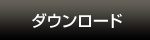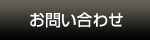FAQ
Bf-NAVIに関する、よくあるご質問について掲載いたします。
- 院内、他施設向けに Bf-NAVI を紹介したい。
一連の動作を動画で撮る方法や操作画面を画像に取り込む方法を教えて欲しい。 - Bf-NAVI の推奨 PC に Microsoft Office やウイルス対策ソフト等のソフトウェアをインストールしても問題ないでしょうか?
- CT 装置の保存されている DICOM データを Bf-NAVI Editor 用 PC に移動させる方法を教えて下さい。
- Bf-NAVI の推奨 PC には Bf-NAVI 以外に何のソフトがインストールされていますか?
- Bf-NAVI Editor から出力される NAV ファイルの容量はどの程度になりますか?
- Bf-NAVI 推奨 PC をインターネットに接続しようと考えています。Windows Update を行った場合に Bf-NAVI への影響はありますか?
- Bf-NAVI 推奨 PC を院内ネットワークに接続して使用する予定です。その際ウイルス対策ソフトをインストールする必要がございますが、御社としての対応を教えて下さい。
- Bf-NAVI Viewer を立ち上げると画面の一部が切れて表示されてしまいます。
- HASP キーを取り外す時に、外部 HDD を外すように「ハードウェアの安全な取り外し」を実施しなくても良いのでしょうか?
- Bf-NAVIインストール先PCにウイルス対策ソフトがインストールされているかを確認する方法を教えて下さい。
- PC を起動すると、リカバリメディアクリエータのウィンドウが表示されます。ウィルスに感染しているのでしょうか?
- CD-R に保存したスライスデータを Bf-NAVI Editor 推奨 PC で読み込めません。
- Editor 用 PC 上で DVD メディアを焼いたのですが、Viewer 用 PC 上で DVD メディアにアクセスすると、NAV ファイルが見つかりません。
PC全般
院内、他施設向けに Bf-NAVI を紹介したい。
一連の動作を動画で撮る方法や操作画面を画像に取り込む方法を教えて欲しい。
Bf-NAVI には、操作画面上での一連の動作を動画に変換する機能はございませんが、Bf-NAVI の操作画面を画像に保存する方法はございます。
Bf-NAVI を起動中に「Alt+PrintScreen」キーを押して下さい。次に、「Windows スタートボタン」をクリックし、[すべてのプログラム]→[アクセサリ]→[ペイント]と選択して下さい。ペイントのメニューから[編集]→[貼り付け] と選択すると、Bf-NAVI の操作画面が貼り付けられます。メニューから[ファイル]→[名前をつけて保存]と選択し、画像ファイルを保存して下さい。
Bf-NAVI の推奨 PC に Microsoft Office やウイルス対策ソフト等のソフトウェアをインストールしても問題ないでしょうか?
Bf-NAVI と一般的なソフトウェアを併用しても、動作上問題は無いと存じますが、100%の安全性を担保出来るわけではございません。
また、一般的なソフトウェアのインストールを差し控えて頂いている理由としては、有事の際に検証が出来ない、時間が掛かるといったサポート上の問題もございます。他のソフトウェアのインストールは、ユーザ様の判断で行って下さい。
CT 装置の保存されている DICOM データを Bf-NAVI Editor 用 PC に移動させる方法を教えて下さい。
CT装置から外部記憶媒体(CD-R や USB メモリ等)に DICOM データをコピーして、Bf-NAVI Editor 用 PC に移動させて下さい。
※放射線科の担当者様に外部記憶媒体(CD-R や USB メモリ等)への書き出しが可能かどうか確認して下さい。
Bf-NAVI の推奨 PC には Bf-NAVI 以外に何のソフトがインストールされていますか?
日本HP社から出荷された時点で時期によって、デフォルトでソフトウェアがインストールされています。
Bf-NAVI Editor から出力される NAV ファイルの容量はどの程度になりますか?
作成されるデータに因って異なりますが、5〜10MB程度になります。
Bf-NAVI 推奨 PC をインターネットに接続しようと考えています。Windows Update を行った場合に Bf-NAVI への影響はありますか?
推奨の動作環境が Windows XP SP3、Windows 7 になります。この条件を維持出来る場合、Bf-NAVI の動作への影響はないと考えられます。
Bf-NAVI 推奨 PC を院内ネットワークに接続して使用する予定です。その際ウイルス対策ソフトをインストールする必要がございますが、御社としての対応を教えて下さい。
弊社から推奨のウイルスソフトを案内・販売することはございません。また、ウイルスソフトのインストールについても、本来のサポート範囲から外れるため、弊社では対応出来かねます。どのメーカーのウイルスソフトを使用するかは施設様のシステム担当者様とご相談下さい。
Bf-NAVI Viewer を立ち上げると画面の一部が切れて表示されてしまいます。
解像度を1024×768に変更して下さい。
HASP キーを取り外す時に、外部 HDD を外すように「ハードウェアの安全な取り外し」を実施しなくても良いのでしょうか?
特に「ハードウェアの安全な取り外し」を実行することなく、取り外しが可能です。
Bf-NAVIインストール先PCにウイルス対策ソフトがインストールされているかを確認する方法を教えて下さい。
コントロールパネル内の「プログラムの追加と削除」をご確認下さい。確認が出来ない場合、ウイルス対策ソフトはインストールされていません。
PC を起動すると、リカバリメディアクリエータのウィンドウが表示されます。ウィルスに感染しているのでしょうか?
いいえ。リカバリメディアクリエータは、システムファイル、アプリケーションおよび データを CD、DVD にバックアップするプログラムで、ウィルスに感染しているわけではありません。リカバリの必要がなければ、「後で通知する」を選択することで、ウィンドウ は非表示になります。
CD-R に保存したスライスデータを Bf-NAVI Editor 推奨 PC で読み込めません。
下記についてご確認下さい。
- ディスクドライブにメディアが挿入されていますか?
- メディアの中にDICOMデータが保存されていますか?
- メディア内のDICOM データは患者別、シリーズ別にフォルダが分かれているか?
→1〜3を満たしていても、読み込まれない場合は PC 本体もしくはメディアが壊れている可能性がございます。 - DICOM データは保存されていますが、Bf-NAVI Editor から読み込めません。
→この場合、Bf-NAVI Editor で読み込み可能な CT データではない、もしくは DICOM データ自体が壊れている可能性がございます。
Editor 用 PC 上で DVD メディアを焼いたのですが、Viewer 用 PC 上で DVD メディアにアクセスすると、NAV ファイルが見つかりません。
メディアのライティングツール上で「Track at once」もしくは「Disc at once」の設定を行った上で、メディアを焼いて下さい。